AndroidからiPhoneへLINEデータ移行するなら、通常のLINE内蔵機能利用するより、2週間以前のデータも含めてすべてのデータを簡単に移行できます。
LINEでこの人とはもう連絡をやり取りしたくない!という場合、ブロックすることで相手からの連絡を遮ることができます。しかし、ブロックした後でも本当にブロックできているのか?など気になりますよね。

また、相手の様子も少し気になることもあるかもしれません。ブロックした後に相手のアイコンが変更されるのを見れたり、通知が来たりすることはあるのでしょうか?では、今回はブロックした後のことやブロックする方法について紹介していきます。
Part1:相手をブロックしたらアイコンなどの通知があるのか?
相手をブロックした場合、アイコンなどの変更をした通知を受け取ることはあるのでしょうか?結果から言うと、ブロックをしていてもアイコンなどの変更の通知を受け取ることはあります。え?ブロックしているのに?と思いますよね。
では、どの状態であればブロックしていてもアイコンなどの変更通知が来るのか?について紹介していきます。
1ホーム画面のお知らせ通知の部分
LINEにはホーム画面を開くと上に鈴のマークがあります。その鈴のマークをタッチするとお知らせが表示されます。このお知らせの部分に表示されるのは、お気に入りに入れていた場合のみです。
ブロックしていれば問題ないのでは?と思うかもしれませんが、ブロックした後でもお気に入りに入っていれば通知が来ることになります。もし、通知が必要ないというのであればお気に入りを解除することで、このお知らせの部分にアカウント変更の通知が来ることはありません。
2ホーム画面の友だちのところに表示される緑の通知
通常の場合、LINEのプロフィールのアイコンが変更されると、アイコンの横の部分に緑のマークが表示されます。この緑のマークはこの友だちの何かかが更新されたよ!という通知になります。これはお気に入り関係なく、ブロック関係なく、必ず表示されます。
3タイムラインでの更新
タイムラインにプロフィールが更新されましたと表示されることがあります。これはブロックしていれば自分のタイムラインにブロックした相手のプロフィール変更通知は来ません。なので、安心してください。また、自分がプロフィールを変更した場合であっても友だちにしか表示されず、もし友だちにも表示されるのが嫌だなという場合は下記の設定でオフにすることができます。
タイムラインの更新を友達に表示されたくない場合:
Step 1.LINEを開いて、ホーム画面で設定をタップして、プロフィールをタップする。
Step 2.画像の変更を投稿のところをオフ
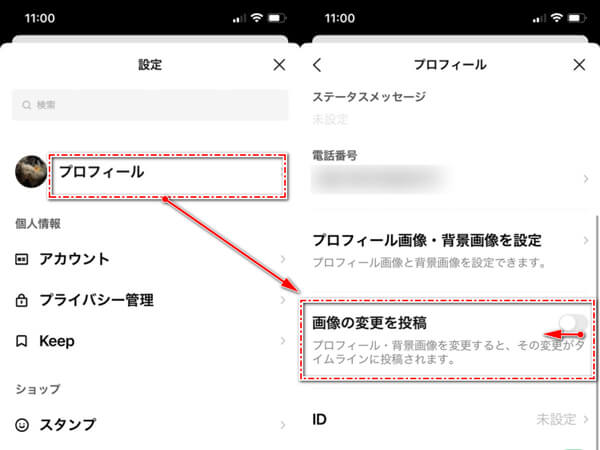
4プロフィールの名前の更新
プロフィールの名前の更新もブロックをしていてもばれます。トークルームでもホーム画面でもばれることになるので注意しましょう。
5テータスメッセージ更新
このステータスメッセージの更新もブロックをしていてもばれます。緑のマークが表示されるか、お気に入りに入れていればお知らせに通知がきます。
6プロフィールの背景画像の変更
プロフィールの背景画像の変更もばれてしまいます。しかし、タイムラインへの変更の投稿は行われないのでそこは安心してください。また、お気に入りに入れていても通知はくることはないので安心しましょう。
Part2:LINEで友達をブロックする方法
LINEで友だちをブロックするにはどうしたらいいのでしょうか?
Step 1.LINEを開き、トーク画面でブロックしたい相手のトークを開いて、三本線をタッチ
Step 2.ブロックと表示されるのでブロックをタッチする
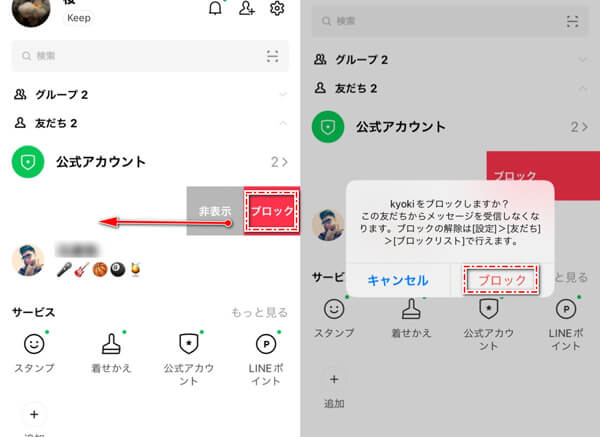
これで簡単にブロックをすることができます。
Part3:ブロックリストから解除する方法
もし、間違ってブロックしてしまった場合、ブロックしているとトークもやり取りできないため、ブロックリストからブロックを解除する必要があります。ブロックリストからブロックを解除する方法として2つ方法が存在します。では、ブロックリストから解除する方法について紹介していきます。
3.1. ブロックリストから解除
ブロックリストから解除する詳細手順:
Step 1.LINEを開いて、ホーム画面で設定をタップする
Step 2.友だち→ブロックリストの順に進む
Step 3.ブロックを外したい友だちにチェックを入れる
Step 4.下のブロック解除をタッチする
Step 5.青い文字でブロック解除と表示されるのでさらにタッチする
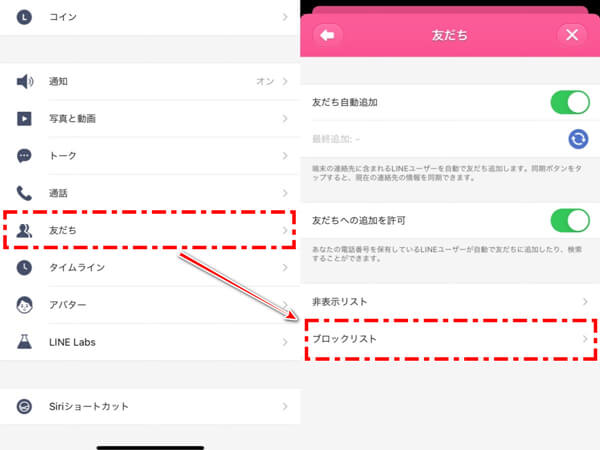
これで解除することができます。
3.2. トークルームで解除
トークルームで解除する具体的な手順:
Step 1.LINEを開く
Step 2.トーク画面→ブロックした相手のトーク画面を開く
Step 3.三本線の設定を開き、ブロック解除をタッチする
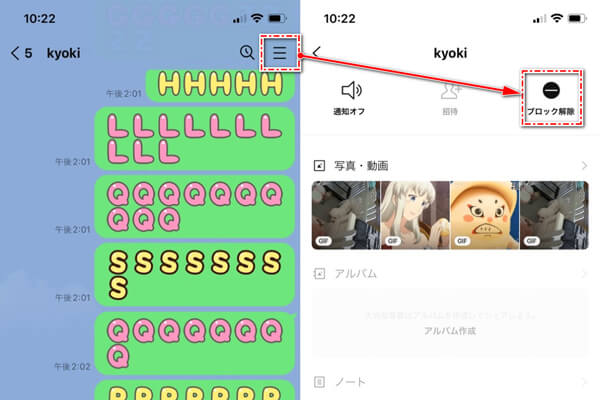
これでブロック解除が可能です。
Tips:機種変更する際異OS間LINEトークを転送する方法
機種変更をする場合でAndroidからiPhoneに、iPhoneからAndroidの異OSの場合、トークを転送することはできません。それぞれのクラウドが違うためです。それでもトークを転送したい!と思いますよね。そんな時におすすめなのがiTransor for LINEです。こちらの専門的なLINEデータをバックアップ・引き継ぎするソフトであれば異OSであろうとトークを簡単に転送することができるのです。
LINEトークを異OS間転送するチュートリアル動画をご覧ください
具体的な操作する仕方は以下となります。
ステップ1:iTransor for LINEを起動します。次にデバイスを端末に接続して、画面の左側に「AndroidとiOSデバイスの間でLINEデータ転送」を選択し、「スタート」をクリックします。

ステップ2:Androidデバイスからデータ移行する場合はGoogleドライブのバックアップを行います。

ステップ3:Androidデバイスに好きなバックアップ用のパスワードを入力し、次にPCにも同じ暗証番号を入力します。

ステップ4:画面の指示通りで転送先のiPhoneに同じLINEアカウントをログインします。

こうすると簡単に異OS LINEトークを転送できます。機種変更を考えている人はiTransor for LINEを利用してみましょう。
まとめ
今回はブロックした後のことやブロックする方法について紹介してきました。ブロックした後、アカウント変更やプロフィールの変更などブロックをしていても相手から変更についての通知が表示されます。仕方のないことなので、見て見ぬふりをするしかないでしょう。同時にLINEトークを異OS間転送したい場合はぜひiTransor for LINEを利用してみましょう。まず無料のバックアップを念のため本ソフトで試してみましょう。今すぐ無料版をダウンロードしましょう。










